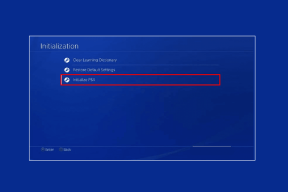Pot descărca mai multe voci pentru Asistentul meu Google? – TechCult
Miscellanea / / May 01, 2023
V-ați săturat să auzi aceeași voce de la Asistentul Google și doriți să o personalizați? Asistentul Google vă permite să schimbați vocea implicită și să utilizați una diferită. În acest articol, vă vom îndruma să schimbați vocea Google în Jarvis și să dezvăluiți câteva secrete pentru Goggle Assistant, cum ar fi să faceți selfie-uri sau să identificați melodii. Deci, continuați să citiți pentru a ști că pot descărca mai multe voci pentru Asistentul meu Google sau nu?
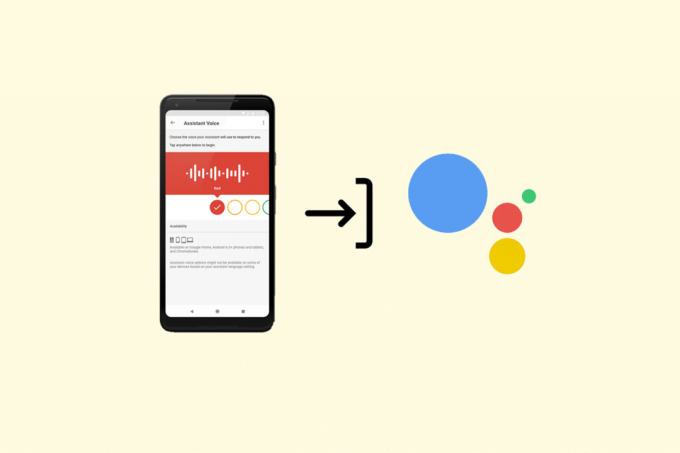
Cuprins
Pot descărca mai multe voci pentru Asistentul meu Google?
Asistentul Google este un instrument util pentru Android utilizatorii care lucrează ca asistent personal pentru utilizatori. Aplicația poate face note, poate programa sarcini zilnice, poate căuta pe web și chiar poate efectua apeluri telefonice pentru tine. Funcția de căutare vocală vă permite să vorbiți cu asistentul și să primiți răspunsuri audio în schimb. Puteți modifica vocea Asistentului Google în funcție de nevoile dvs. Asistentul vă permite să schimbați vocea din setări.
Citește și: Cum pornesc sau dezactiv Asistentul Google pe Android
Care sunt unele secrete ale Asistentului Google?
Asistent Google este una dintre cele mai tari caracteristici Android. Dezvoltată de Google, aplicația asistent vă ajută să vă programați ziua și chiar să răspundeți la întrebări și să obțineți răspunsuri de pe web. Asistentul Google vă ajută cu adevărat smartphone-ul să devină mai inteligent. Următoarele sunt câteva dintre cele mai bine păstrate secrete ale Asistentului Google.
- Sunetul animalului: Puteți auzi sunetul oricărui animal doriți. Spuneți ceva precum Sunetul leului sau Sunetul leului și asistentul vă va obține rezultate audio pentru același lucru.
- Dă cu banul: Dacă doriți să vă testați norocul aruncând o monedă, spuneți doar ceva de genul Răsturnați o monedă și o monedă va fi răsturnată pe ecran, fie cu un rezultat de cap sau de coadă la sfârșit.
- Spune-mi o gluma: Dacă te simți plictisit, Asistentul Google te poate ajuta să scapi de plictiseală. Doar spune Spune-mi o gluma iar Asistentul Google vă va spune o glumă amuzantă.
- Identificați cântecul: Acesta este unul dintre cele mai bine păstrate secrete ale Asistentului Google despre care nu toată lumea știe. Dacă ai auzit un cântec, dar nu îi știi numele, poți doar să spui Identificați cântecul iar Asistentul Google vă va solicita cântați, cântați sau fredonați un cântec și vă ajută să identificați pista.
- Găsiți dispozitivul meu: Dacă nu găsiți un telefon în camera dvs., spuneți Găsiți dispozitivul meu și al doilea dispozitiv va suna.
- Fă un selfie sau o fotografie cu un cronometru: Dacă sunteți la o distanță mare de mobil și doriți să faceți un selfie cu un cronometru. Doar spune Fă-ți un selfie în 10 secunde sau Faceți o fotografie în 10 secunde sau pur și simplu Fă-ți un selfie sau fotografie. De asemenea, puteți modifica cronometrul în funcție de nevoile dvs. Dacă spui pentru a face o fotografie sau un selfie, Asistentul Google va adăuga un temporizator de 3 secunde în mod implicit.
- Deschide memoria: Dacă doriți să păstrați o notă, Asistentul Google vă poate ajuta să o amintiți. De exemplu, dacă spui Amintiți-vă că trebuie să cumpăr legume din piață asistentul o va aminti în memoria sa. Când doriți să vă amintiți de notă, trebuie doar să întrebați asistentul Ce trebuie să cumpărați de pe piață sau pur și simplu Deschide memoria. Dacă doriți să ștergeți o memorie, spuneți Deschide memoria și apoi A uita împreună cu nota pe care doriți să o uitați.
- Găsirea direcției: Dacă aveți nevoie de indicații pentru un loc, trebuie doar să întrebați Vreau să merg la [Destinația ta] iar Google Assistant vă va spune toate detaliile necesare pentru a ajunge la destinație.
- Lista de cumparaturi: Doar spune Adaugă mere la lista mea de cumpărături și Google Assistant va face același lucru. În cazul în care lista de cumpărături nu este creată, spuneți Creați o listă de cumpărături iar lista de cumpărături va fi creată și veți putea adăuga articole la această listă de cumpărături.
Cum schimb Google Voice în Jarvis
Din păcate, nu puteți schimba vocea Asistentului Google la Jarvis voce (A.I. în filmele MCU). Din martie 2023, nu există o astfel de opțiune pentru a schimba vocea Asistentului Google în Jarvis, disponibilă pentru dispozitivele Android. Cu toate acestea, puteți explora multe alte voci în Asistentul Google pentru a face aplicația mai interesantă. S-ar putea să existe o actualizare în viitor când o voce Jarvis este furnizată pe Google, dar deocamdată, această funcție nu este disponibilă.
Trebuie citit: Cum să activați modul întunecat în Asistentul Google
Care sunt opțiunile vocale implicite pentru Asistentul Google?
Înainte de a înțelege cum să schimbi vocea Google în Jarvis? haideți să explorăm câteva opțiuni vocale implicite ale Asistentului.
1. Deschide-ți Google aplicația.

2. Atingeți pe dvs fotografie de profil pictograma pentru a vedea opțiunile contului.

3. Apăsați pe Setări.
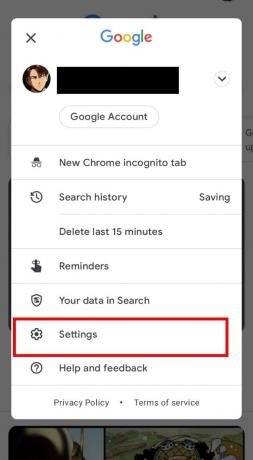
4. Apăsați pe Asistent Google
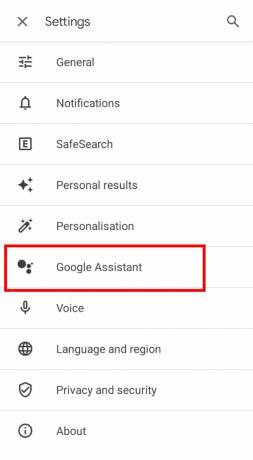
5. Derulați în jos și atingeți Voce și sunete asistent.

6. Derulați pe orizontală și atingeți diferite cercuri de culoare pentru a alege sau selecta o altă voce de asistent.

Notă: Vocea implicită a asistentului este roșu.
Continuați să citiți pentru a afla care este cel mai tare lucru pe care Google Assistant îl poate face?
Cum să descarc mai multe voci pentru Asistentul meu Google
Asistentul Google vine cu un număr diferit de voci pentru diferite limbi. De exemplu, dacă limba Asistentului este selectată pentru Engleza Regatul Unit), veți avea doar 2 opțiuni pentru vocea asistentului. Dar dacă limba Asistentului este selectată Engleză Statele Unite), veți avea până la 10 opțiuni pentru vocea asistentului. Prin urmare, din punct de vedere tehnic, puteți selecta mai multe voci ale Asistentului Google. În acest ghid, vom vedea cum puteți descărca sau selecta mai multe voci pentru Asistentul dvs. Google pentru a vă îmbunătăți experiența Android. Mai târziu în ghid, vom încerca să aflăm care sunt câteva secrete ale Asistentului Google?
Citește și: Cum să dezactivați Asistentul Google pe ecranul de blocare
Cum pot adăuga mai multe voci la Asistentul Google
Acum că suntem familiarizați cu opțiunile de voce din Asistentul Google, să vedem cum să descărcați sau să adăugați mai multe voci în Asistentul Google pentru a afla dacă pot descărca mai multe voci pentru Asistentul meu Google?
1. Deschide-ți Google aplicația.
2. Atingeți pe dvs fotografie de profil pictograma pentru a vedea opțiunile contului.
3. Apăsați pe Setări

4. Apăsați pe Asistent Google
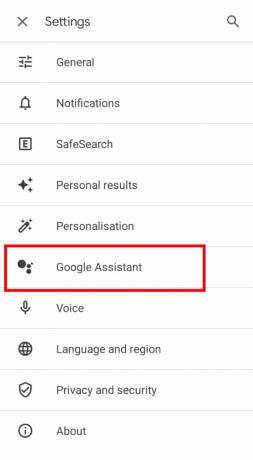
5. Acum, în setările Asistentului Google, atingeți Limbi sub SETĂRI POPULARE.

6. Atingeți pe dvs Mod implicit sau limba selectată. În acest exemplu, este Engleza Regatul Unit).
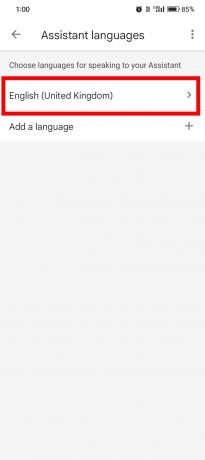
7. Selectați limba pe care o doriți pentru vocea Asistentului Google. În acest exemplu, selectăm Engleză Statele Unite).

8. Acum, navigați la Setări pentru voce și sunete ale asistentului urmând pașii menționați în metoda anterioară.

9. Acum puteți vedea că sunt adăugate voci noi. Puteți selecta vocea preferată a asistentului de aici.

Notă: Unele limbi pot avea mai multe voci de asistent decât altele.
Care este cel mai tare lucru pe care Google Assistant îl poate face?
Am discutat despre toate funcțiile secrete interesante ale Asistentului Google, haideți acum să explorăm ce poate face Asistentul Google pentru dvs. Următoarea este o listă de sarcini care pot fi efectuate de acest instrument.
- Trimite un mesaj WhatsApp: Trebuie doar să spui Trimite un mesaj WhatsApp lui Prince, iar Asistentul Google va prelua persoana de contact și vă va cere să rostiți mesajul pe care doriți să-l trimiteți.
- Deschideți aplicații: Puteți deschide majoritatea aplicațiilor fără să atingeți telefonul. Doar cereți asistentului Deschide YouTube iar asistentul tău va deschide YouTube aplicație pentru tine.
- Vedeți E-mailuri: Acest lucru este foarte util pentru munca de la birou sau de la școală. Putem deschide un e-mail al unui anumit expeditor. De exemplu, dacă îi ceri asistentului să Arată-mi e-mailuri de la Framed Media, vă va duce la e-mailurile de la Framed Media din aplicația dvs. de e-mail.
- Arată-mi fotografiile mele de la petreceri: Pentru ca această caracteristică să funcționeze, imaginile dvs. trebuie să fie salvate în dvs Aplicația Google Foto. Puteți cere fotografii pentru un anumit eveniment, iar Asistentul Google va prelua imaginea. Spune Arată-mi fotografiile mele de la petreceri iar asistentul te va duce la toate aceste fotografii.
- Partajați locația curentă: Puteți partaja locația dvs. prietenilor cu Asistentul Google. Pentru a facilita partajarea locației, Asistentul Google vă poate ajuta în acest sens. Trebuie doar să ceri partajează locația mea actuală. Puteți confirma acțiunea spunând Trimite/Da/Trimite-l.
- Citiți text dintr-un articol: Este foarte util dacă vrei să lucrezi și vrei să citești în același timp un articol sau blog ca podcast. Puteți deschide un blog și cere asistentului să-l citească pentru dvs. Acesta este, de asemenea, un instrument util pentru persoanele cu dizabilități de auz.
- Efectuați apeluri: Doar spune Bună Google, sunați-l pe Prince prin difuzor iar asistentul vă va efectua un apel telefonic în câteva secunde. Poți spune și tu Bună Google, sunați la cel mai recent apel iar Google va suna persoana pe care ați sunat-o cel mai recent.
Recomandat:
- Este AVG TuneUp sigur?
- Ce înseamnă Ignorat din Added Me pe Snapchat?
- Cum se schimbă vocea Asistentului Google în JARVIS
- Cum să porniți lanterna dispozitivului folosind Asistentul Google
Din păcate, nu vă puteți schimba vocea Asistentului Google în Jarvis, cu toate acestea, puteți schimba vocea Asistentului Google din setările asistentului. În plus, există câteva secrete și funcții interesante în Asistentul Google pe care foarte puțini oameni le cunosc, cum ar fi crearea de mementouri, citirea articolelor etc. În general, Google Assistant este un instrument puternic care vă poate face viața mai ușoară și mai eficientă. Sperăm că acest ghid v-a fost de ajutor și că ați reușit să vă dați seama pot descărca mai multe voci pentru Asistentul meu Google? Dacă mai aveți întrebări sau feedback, vă rugăm să ne spuneți în secțiunea de comentarii.
Elon este un scriitor de tehnologie la TechCult. De aproximativ 6 ani scrie ghiduri practice și a acoperit multe subiecte. Îi place să acopere subiecte legate de Windows, Android și cele mai recente trucuri și sfaturi.